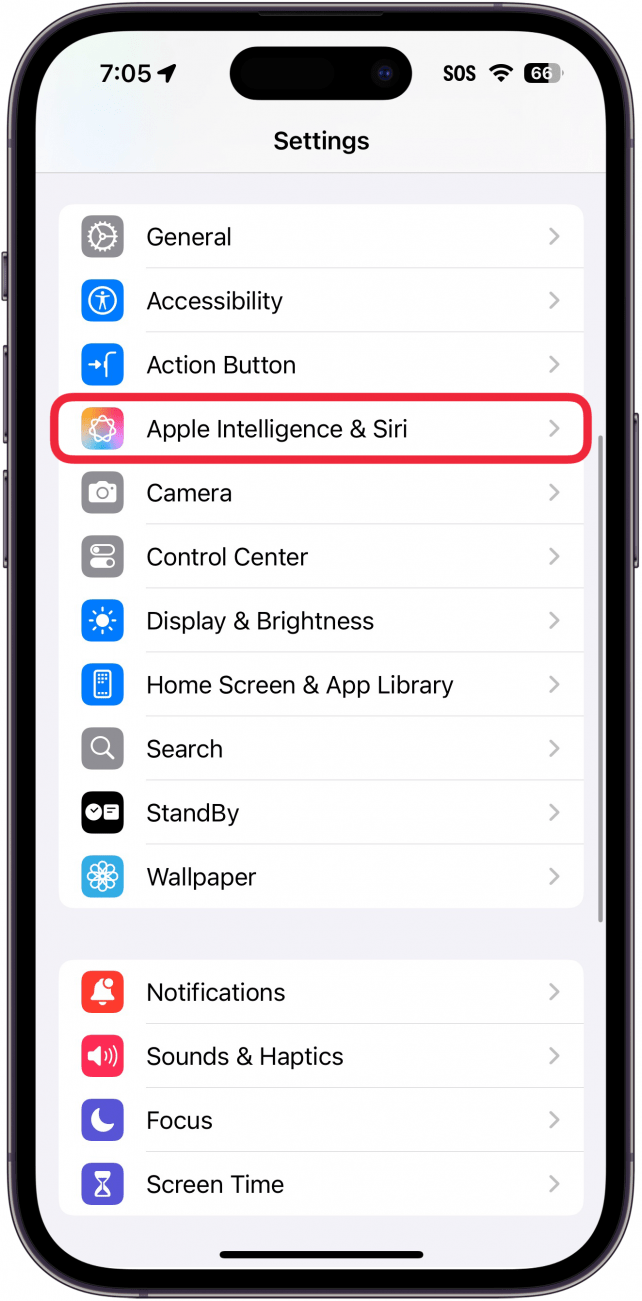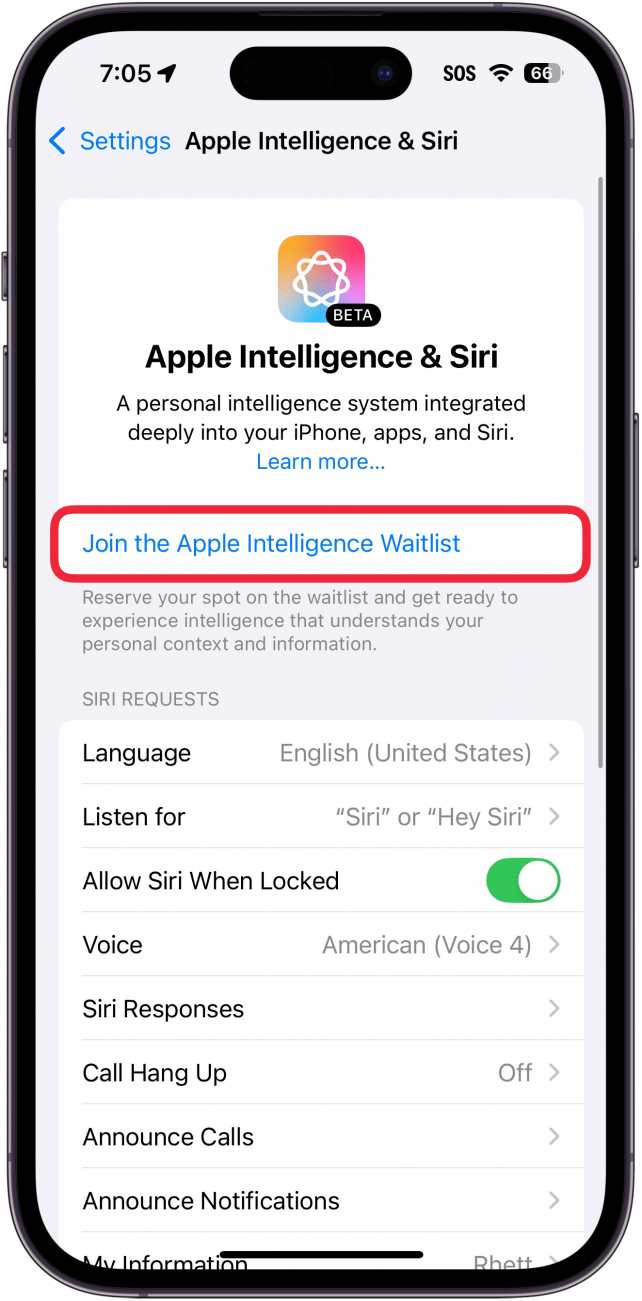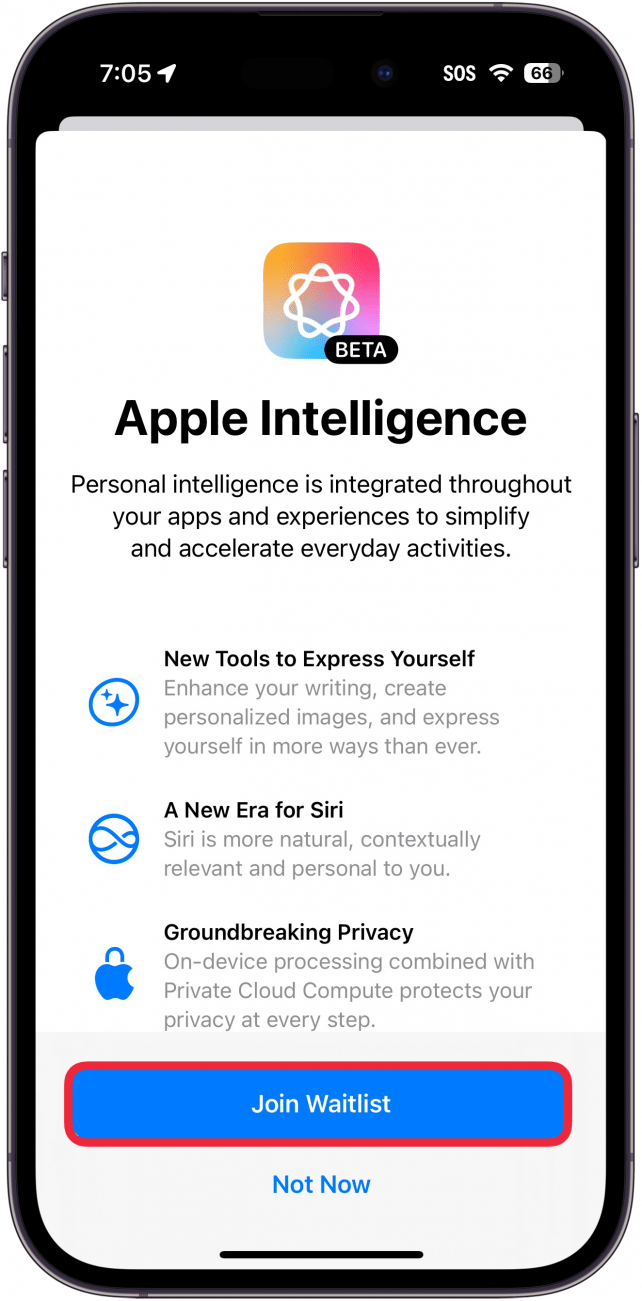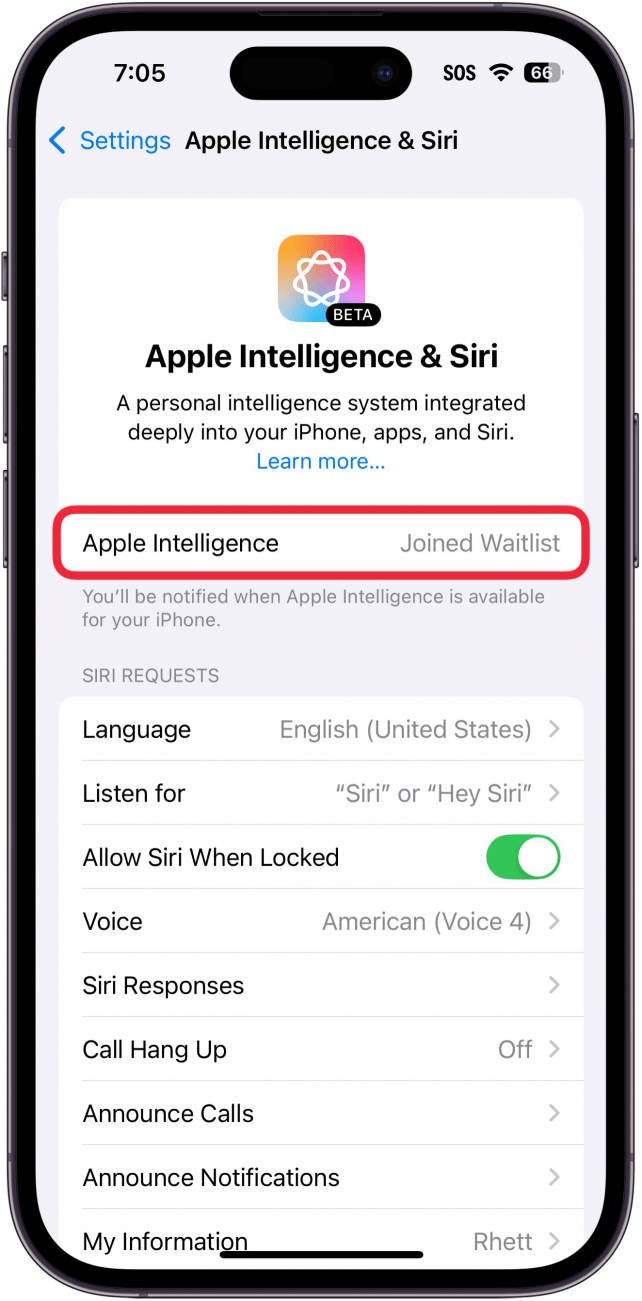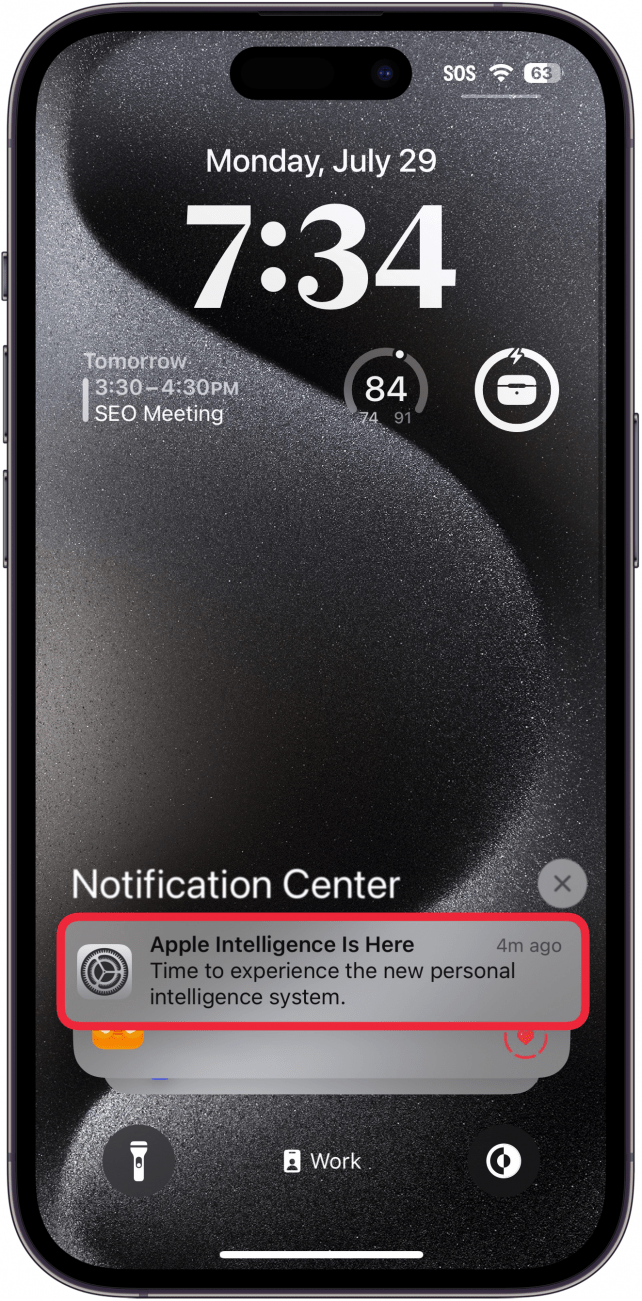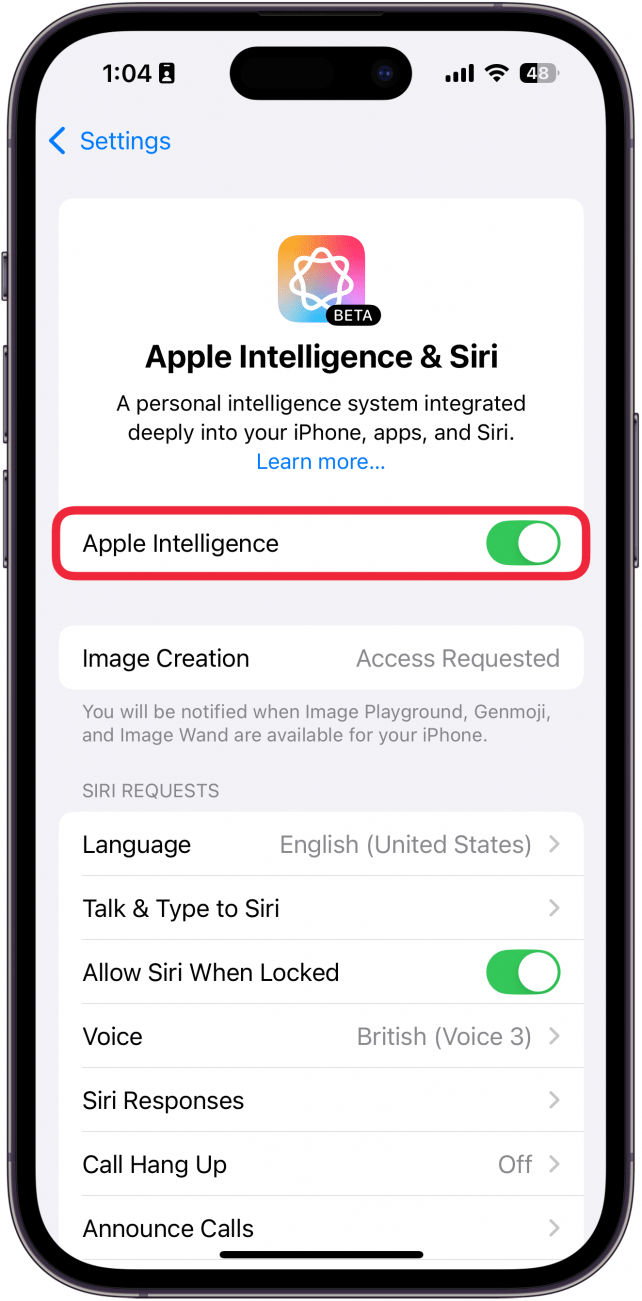Apple 인텔리전스를 일반인에게 공개할 수 있나요? 네! iOS 18.1이 출시됨에 따라 이제 iPhone 15 Pro, iPhone 16 또는 iPhone 16 Pro를 사용하는 경우 Apple Intelligence에 등록할 수 있습니다. 아래에서 Apple 인텔리전스를 받는 방법을 알아보세요!
이 팁이 마음에 드는 이유:
- 필기 도구 및 사진 정리와 같은 새로운 AI 기반 기능에 액세스하세요.
- 새로운 Apple Intelligence 기능이 출시되면 가장 먼저 경험할 수 있습니다.
Apple Intelligence를 얻는 방법
시스템 요구 사항
*이 팁은 iOS 18.1 이상을 실행하는 iPhone 15 Pro, iPhone 16 및 iPhone 16 Pro에서 작동합니다. 최신 버전의 iOS]로 업데이트하는 방법을 알아보세요(https://www.iphonelife.com/content/how-to-update-to-ios-11-iphone-ipad).
Apple 인텔리전스란 무엇인가요? Apple Intelligence는 iPhone 15 Pro, iPhone 16 및 iPhone 16 Pro에서 사용할 수 있는 Apple의 새로운 인공 지능입니다. Apple Intelligence는 현재 Apple의 쓰기 도구, 알림 요약 및 사진 정리 기능을 지원합니다. 향후 업데이트에서는 더욱 지능적인 Siri, 이미지 생성 기능인 ChatGPT 통합 기능도 추가될 예정입니다. 이제 Apple 인텔리전스를 사용하는 방법을 알아보세요:
 iPhone의 숨겨진 기능 발견하기하루 1분 만에 iPhone을 마스터할 수 있도록 스크린샷과 명확한 설명이 포함된 일일 팁을 받아보세요.
iPhone의 숨겨진 기능 발견하기하루 1분 만에 iPhone을 마스터할 수 있도록 스크린샷과 명확한 설명이 포함된 일일 팁을 받아보세요.
- 설정 앱을 열고 **애플 인텔리전스 및 Siri를 선택합니다.

- Apple 인텔리전스 대기자 명단에 참여하기**를 탭합니다.

- 대기자 명단에 참여하기**를 선택합니다.

- 가입한 후에는 iPhone이 Apple Intelligence를 사용할 수 있는 상태가 될 때까지 대기자 명단에 가입됨 메시지가 표시됩니다.

- iPhone에서 Apple Intelligence를 사용할 준비가 되면 알림을 받게 됩니다.

- Apple Intelligence를 활성화한 후에는 언제든지 토글을 탭하여 비활성화할 수 있습니다.

이것이 Apple Intelligence를 사용하는 방법입니다. 이 기능을 활성화하면 새로운 AI 기반 기능이 iPhone에 적용될 때를 대비할 수 있습니다. 다음으로, Apple 인텔리전스를 사용하여 사진 배경에서 사람을 제거하는 방법을 알아보세요.
‘대기자 명단’이 겁이 나더라도 걱정하지 마세요. 대기자 명단에서 벗어나 Apple 인텔리전스를 사용하는 것은 일반적으로 매우 빠른 과정입니다.
Apple 인텔리전스에 대해 더 알아보기
- 글의 톤 바꾸기
- 메모리 동영상 만드는 방법
- Apple 인텔리전스를 일반인에게 공개할 수 있나요? 네! iOS 18.1이 출시됨에 따라 이제 iPhone 15 Pro, iPhone 16 또는 iPhone 16 Pro를 사용하는 경우 Apple Intelligence에 등록할 수 있습니다. 아래에서 Apple 인텔리전스를 받는 방법을 알아보세요!